一、功能简介
如果想对行或列中的元素进行针对性分析,可以将它们自定义为分组。此外,数据透视表支持便捷的日期、数值分组方式,帮助你快速分析数据子集。
二、操作流程
- 创建分组
1.1 普通分组
- 支持对日期之外的各类数据类型进行自定义分组。
1. 选择单元格之后, 在右键菜单中选择 元素分组 。
2.分组创建后,其默认名称将体现被选中的元素,后续可以再修改。
3.首次创建分组后,一个虚拟的字段将出现在原字段的上方,成为其父行/列字段。
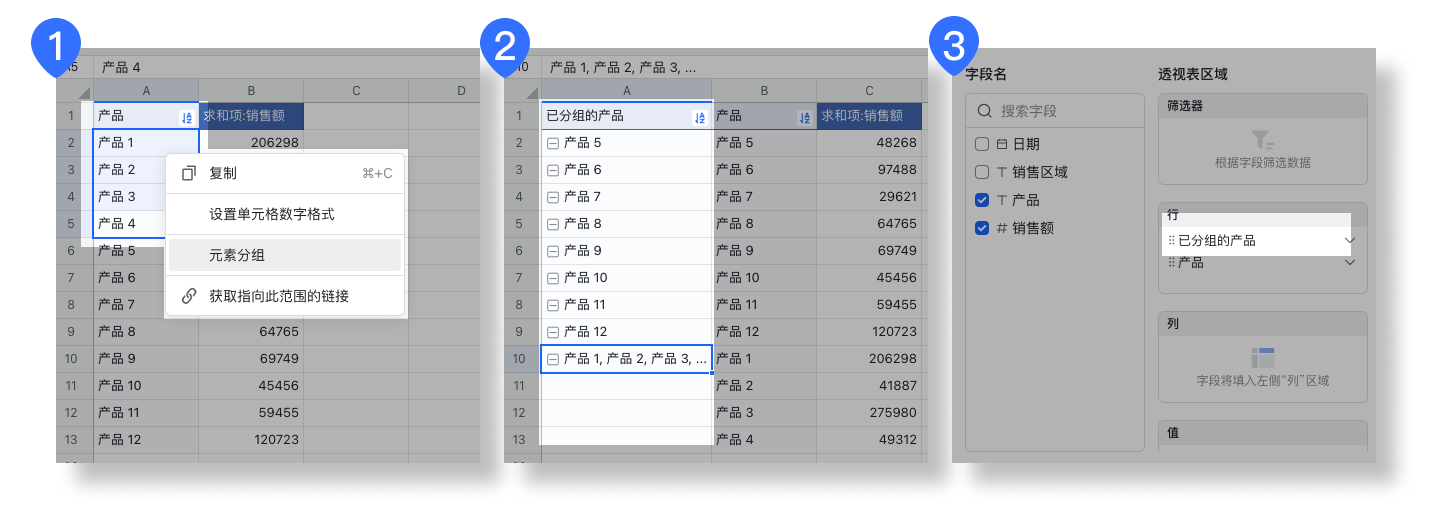
250px|700px|reset
注:如需将不连续的多个单元格内容组成分组,可按下 Ctrl/Cmd 后再用鼠标点击选取。
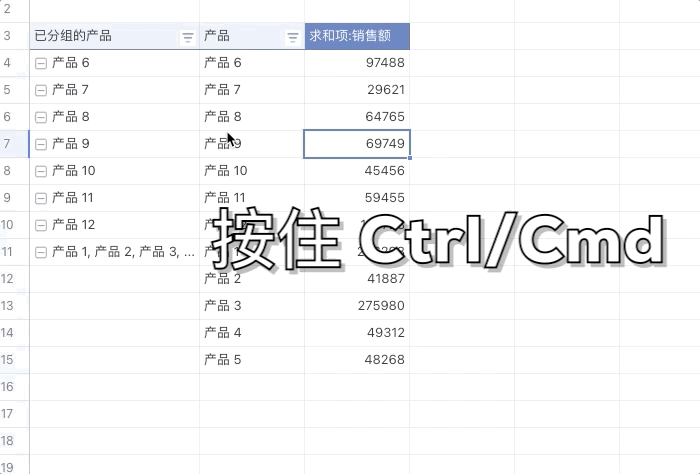
250px|700px|reset
1.2 日期分组
- 针对日期类型的字段,右键单击日期单元格,选择 日期分组,即可选择想要的时间聚合维度。
注:与普通分组不同,对日期分组后,新的分组字段将替代原字段,你可以再次将之前的日期字段拉入透视表,并创建不同周期的日期分组。
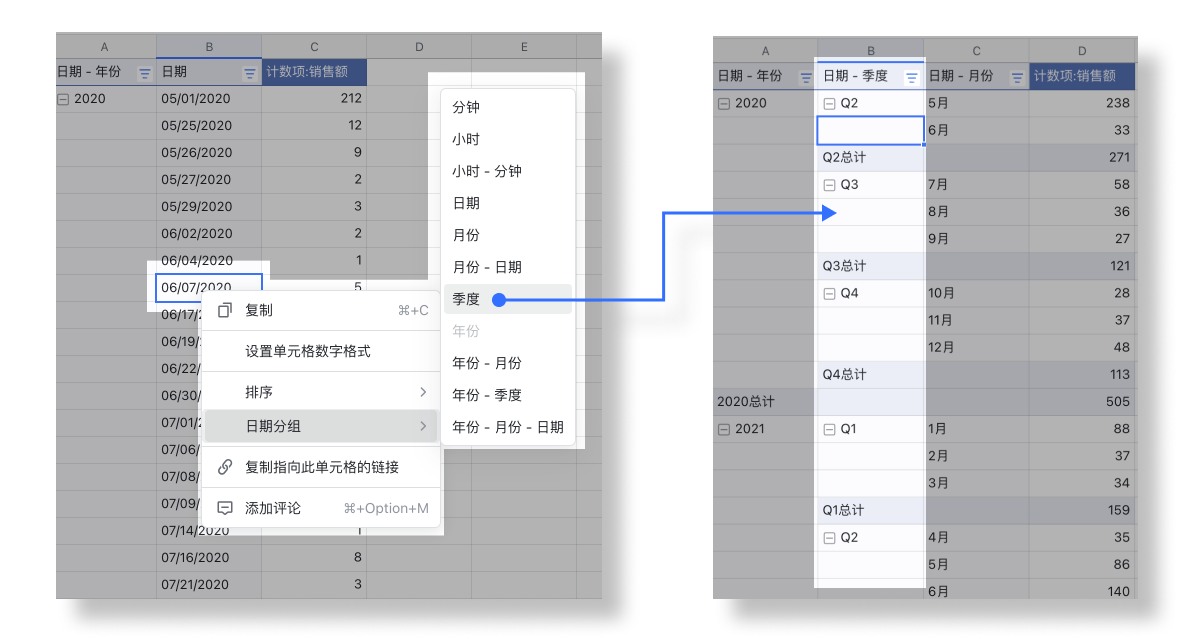
250px|700px|reset
1.3 数值区间分组
- 对于数值类型的字段,右键单击数值单元格并选择 数值分组,设置好分组条件后,即可将数据按自己希望的数值区间分组。
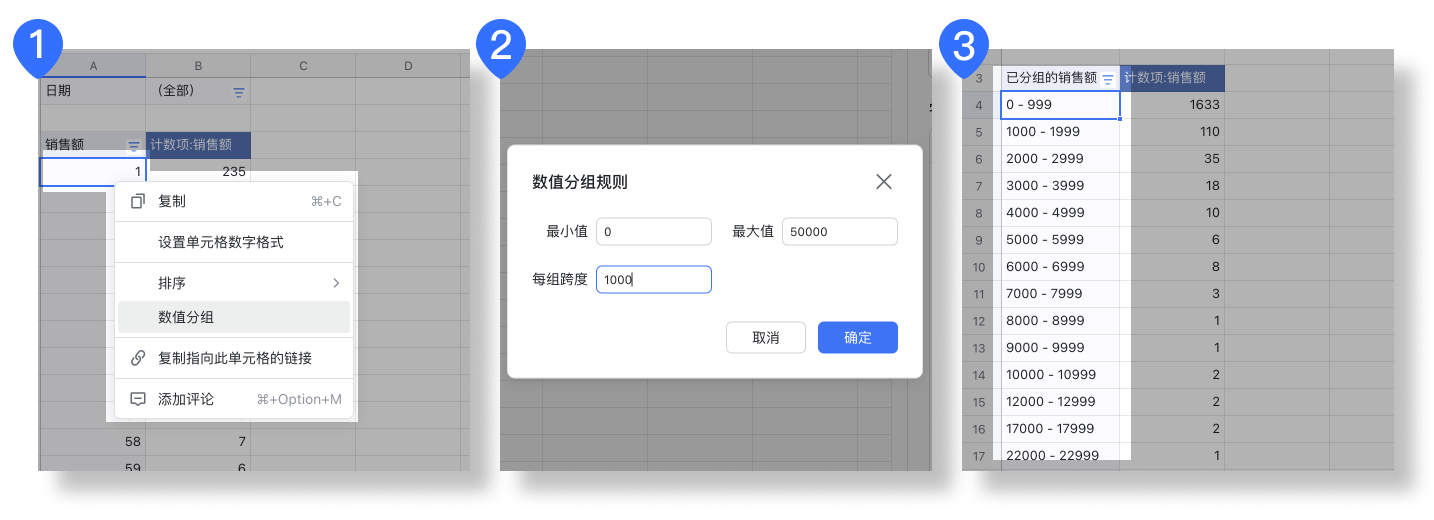
250px|700px|reset
- 为分组命名
- 对于普通分组,你可以双击单元格,为其重新命名。
注:分组所在的虚拟字段也和普通字段一样,可以在编辑区中点击字段后的下拉菜单进行重命名。
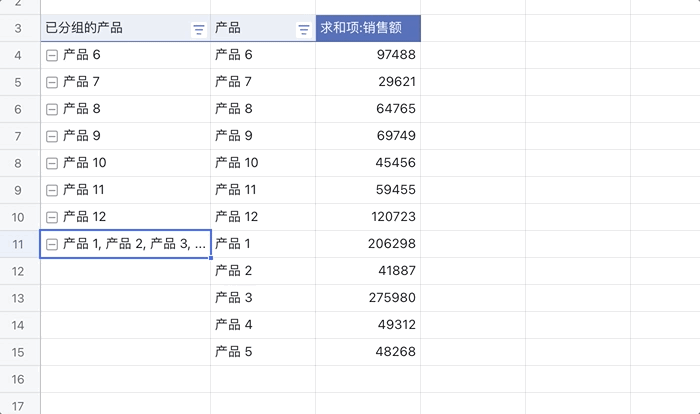
250px|700px|reset
- 取消分组
- 右键点击分组名,选择“取消分组”即可将分组解散。也可以直接在编辑区域中将分组所在的虚拟字段删除。
三、常见问题
